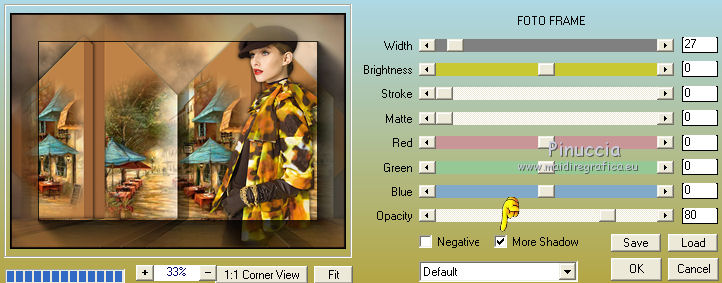|
TOP EDITH SPIGAI
VERSION FRANÇAISE

Zane je te remercie de me permettre de traduire tes tutoriels en français.
Le site est fermé

Ce tutoriel a été traduit avec CorelX et Corel X2, mais il peut également être exécuté avec les autres versions.
Suivant la version utilisée, vous pouvez obtenir des résultats différents.
Depuis la version X4, la fonction Image>Miroir a été remplacée par Image>Renverser horizontalement,
et Image>Renverser avec Image>Renverser verticalement.
Dans les versions X5 et X6, les fonctions ont été améliorées par la mise à disposition du menu Objets.
Dans la nouvelle version X7, nous avons à nouveau Miroir et Renverser, mais avec nouvelles différences.
Voir le details à ce sujet ici
Certaines dénominations ont changées entre les versions de PSP.
Les plus frequentes dénominations utilisées:

Traduzione italiana/traduction italienne qui/ici
Vos versions/le vostre versioni qui/ici

Nécessaire pour réaliser le tutoriel:
Tubes d'un paysage et d'un personnage.
Le reste du matériel ici
Les tubes utilisés sont de Syl.
Modules Externes.
consulter, si nécessaire, ma section de filtre ici
Filters Unlimited 2.0 ici
Filter Factory Gallery A - Triangular Mosaic Filter ici
Graphics Plus - Panel Stripes ici
Alien Skin Eye Candy 5 Impact - Motion Trail, Glass ici
Mura's Meister - Perspective Tiling ici
Mura's Meister - Copies ici
Mura's Meister - Cloud ici
AAA Frames - Foto Frame ici
Flaming Pear - Glitterato ici
Filtres Factory Gallery peuvent être utilisés seuls ou importés dans Filters Unlimited.
voir comment le faire ici).
Si un filtre est fourni avec cette icône,  on est obligé à l'importer dans Unlimited on est obligé à l'importer dans Unlimited

Placer la sélection dans le dossier Sélections.
Placer le preset Emboss 3 dans le dossier Paramètres par défaut.
1. Choisir deux couleurs.
Placer en avant plan la couleur foncée et en arrière plan la couleur claire.
Mes couleurs
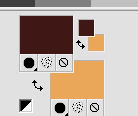
Préparer en avant plan un dégradé de premier plan/arrière plan, style Rectangulaire.
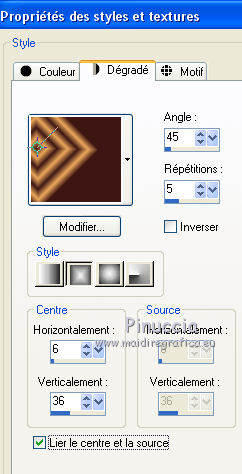
Ouvrir une nouvelle image transparente 1000 x 700 pixels,
et remplir  du dégradé. du dégradé.
2. Effets>Effets d'image>Mosaïque sans jointures, par défaut.

3. Réglage>Flou>Flou gaussien - rayon 25.

4. Effets>Modules Externes>Filters Unlimited 2.0 - Filter Factory Gallery A - Triangular Mosaic Filter.
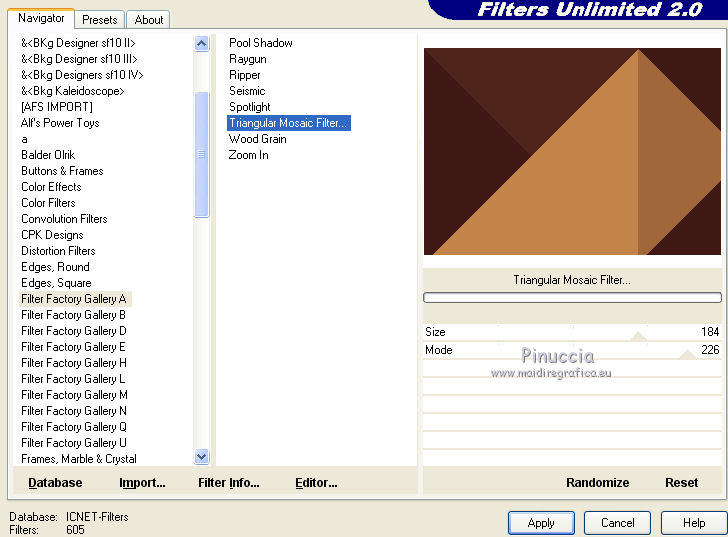
Effets>Effets de bords>Accentuer.
5. Effets>Effets de réflexion>Miroir rotatif, par défaut.

6. Activer l'outil Baguette magique 
et clique sur la partie centrale pour la sélectionner.
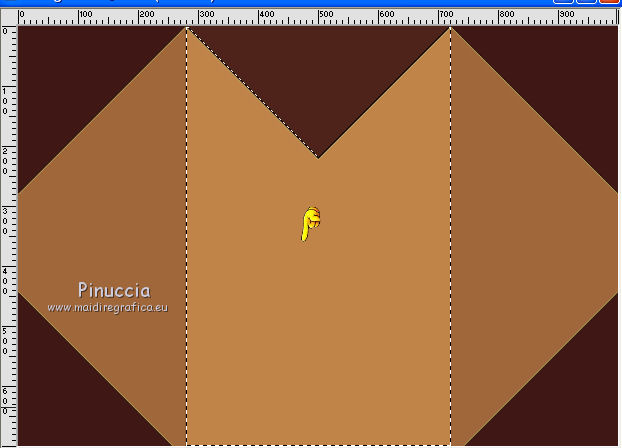
7. Ouvrir le tube du paysage - Édition>Copier.
Revenir sur votre travail et Édition>Coller comme nouveau calque.
8. Sélections>Inverser.
Presser CANC sur le clavier 
Sélections>Désélectionner tout.
9. Effets>Modules Externes>Graphics Plus - Panel Stripes - 2 fois avec ces réglages.
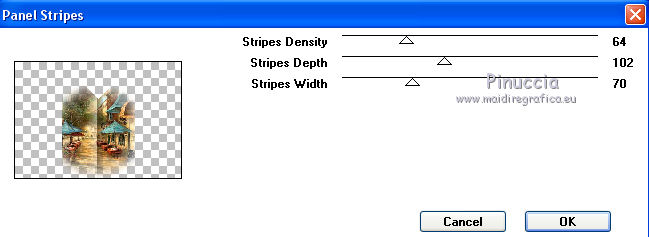
10. Calques>Fusionner>Fusionner le calque de dessous.
11. Sélections>Charger/Enregistrer une sélection>Charger à partir du disque.
Chercher et charger la sélection sel002.
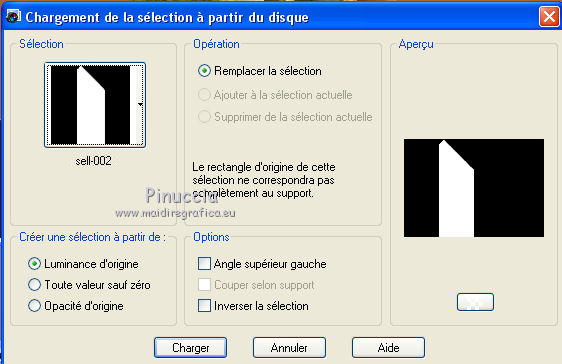
Sélections>Transformer la sélection en calque.
12. Sélections>Modifier la sélection, et la partie sélectionnée deviendra rouge

13. Image>Miroir.
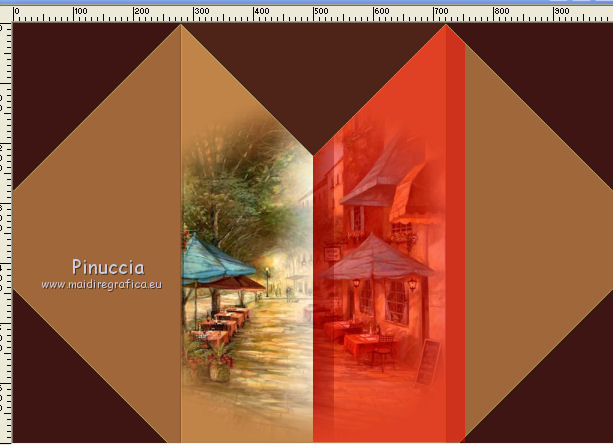
14. Sélections>Modifier la sélection, et la sélection reviendra normale.
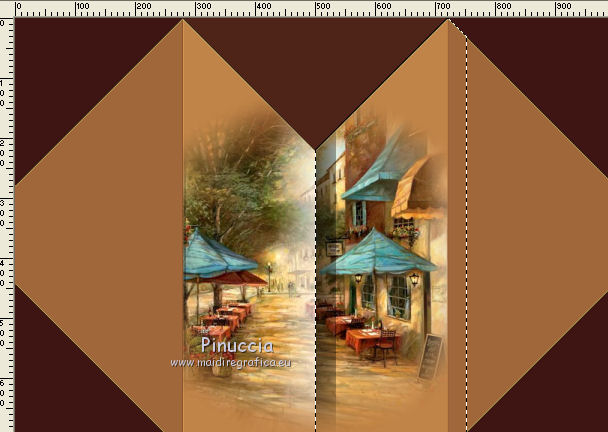
15. Vous positionner sur le calque Raster 1.
Sélections>Transformer la sélection en calque.
Sélections>Désélectionner tout.
16. Calques>Dupliquer.
Calques>Agencer>Placer en haut de la pile.
17. Vous positionner sur le calque Sélection transformée 1.
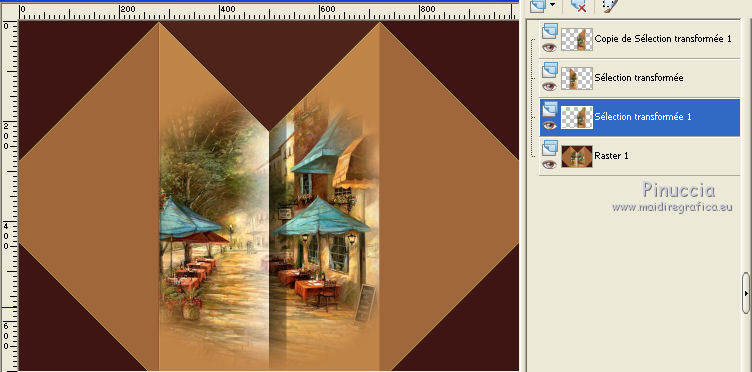
Image>Redimensionner, à 85%, redimensionner tous les calques décoché.
18. Effets>Effets d'image>Décalage.
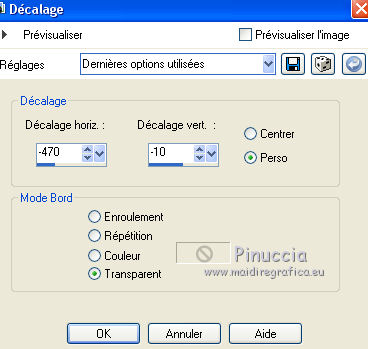
19. Effets>Effets 3D>Ombre portée, couleur noire.

20. Vous positionner sur le calque de dessus (Sélection transformée).
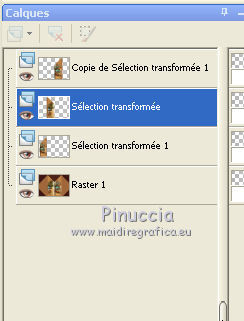
21. Image>Redimensionner, à 85%, redimensionner tous les calques décoché.
23. Effets>Effets d'image>Décalage.
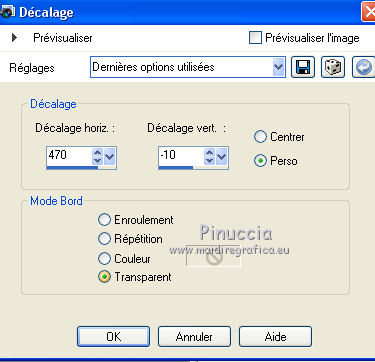
24. Effets>Effets 3D>Ombre portée, couleur noire.

Calques>Fusionner>Fusionner le calque de dessous.
25. Vous positionner sur le calque Raster 1.
Activer l'outil Baguette magique 
et cliquer sur les parties foncées pour les sélectionner.
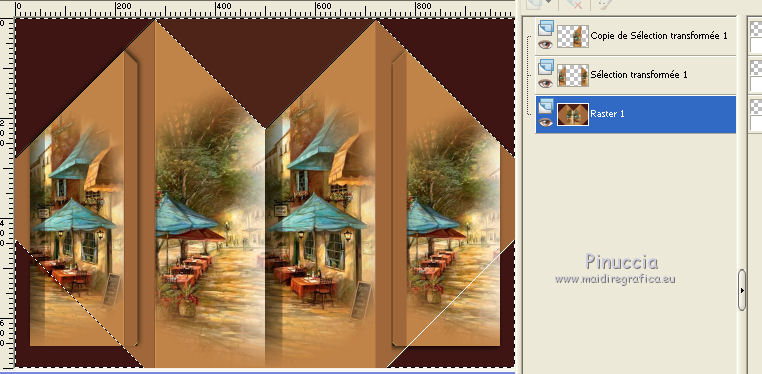
Presser CANC sur le clavier 
Sélections>Désélectionner tout.
26. Effets>Effets 3D>Ombre portée, couleur noire.

27. Effets>Effets d'image>Décalage.
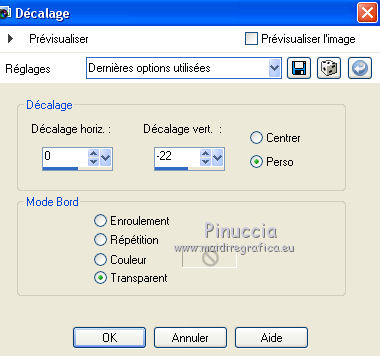
28. Vous positionner sur le calque Copie de sélection transformée.

Effets>Filtre personnalisé - sélectionner le preset Emboss 3 et ok (optionnel).

29. Effets>Modules Externes>Mura's Meister - Perspective Tiling.
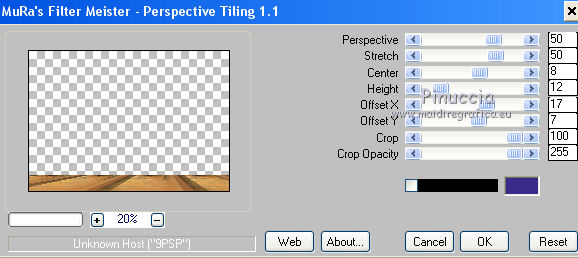
30. Effets>Effets 3D>Ombre portée, couleur noire.

31. Changer les réglages du dégradé, style Linéaire.
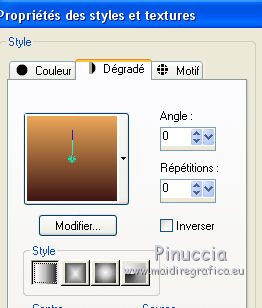
Calques>Nouveau calque raster.
Remplir  le calque du dégradé. le calque du dégradé.
Calques>Agencer>Placer en bas de la pile.
32. Effets>Modules Externes>Mura's Meister - Clouds.
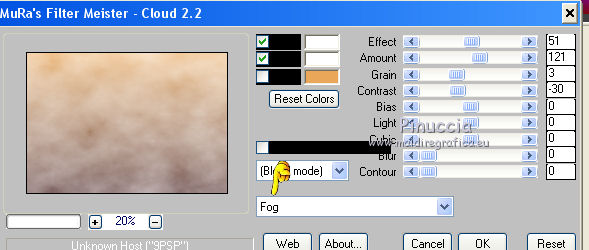
33. Effets>Modules Externes>Flaming Pear - Glitterato
placer les couleurs à votre goût;
ou cliquer sur le dé coloré, jusqu'à ce que vous verrez la combination de couleur à votre convenance
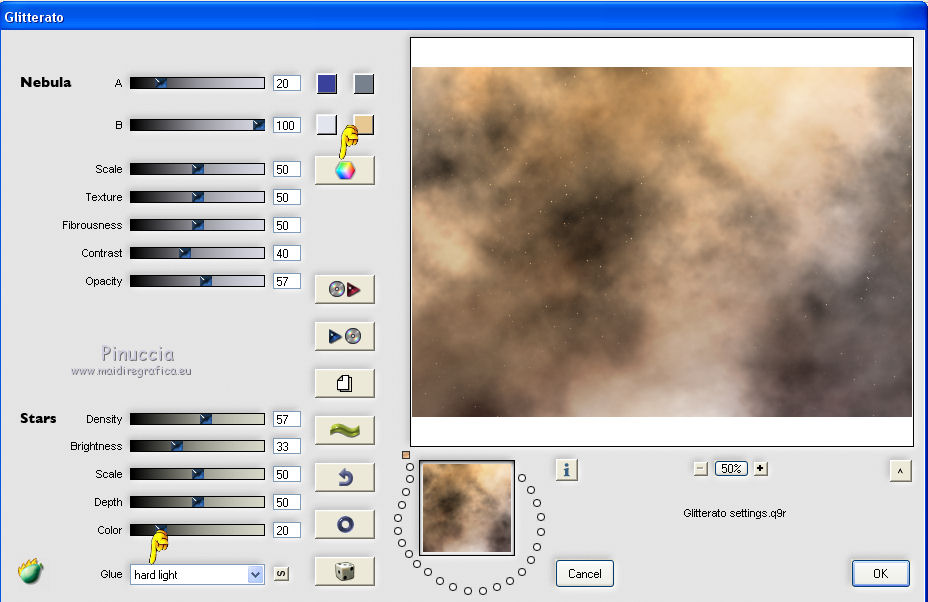
34. Vous positionner sur le calque du haut de la pile.
Ouvrir votre tube - Édition>Copier.
Revenir sur votre travail et Édition>Coller comme nouveau calque.
Image>Redimensionner, à votre convenance, redimensionner tous les calques décoché.
Déplacer  le tube à droite. le tube à droite.
Effets>Effets 3D>Ombre portée, à choix.
35. Image>Ajouter des bordures, 1 pixel, symétrique, couleur foncée.
36. Effets>Modules Externes>AAA Frames - Foto Frame.
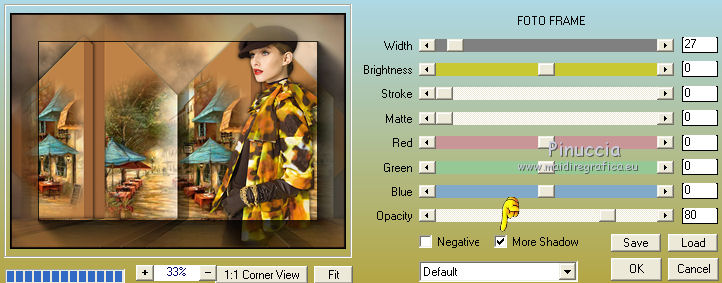
37. Sélections>Sélectionner tout.
Sélections>Modifier>Contracter - 25 pixels.
38. Effets>Effets 3D>Ombre portée, couleur noire.

39. Image>Ajouter des bordures, 1 pixel, symétrique, couleur foncée.
Signer votre travail et enregistrer en jpg.
Les tubes de cette version sont de Mina


Vous pouvez m'écrire pour n'importe quel problème, ou doute, ou si vous trouvez un link modifié,
ou seulement pour me dire que ce tutoriel vous a plu.
25 Mai 2017
|





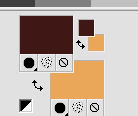
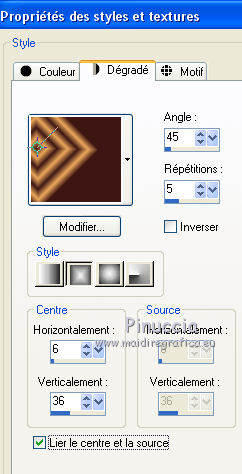
 du dégradé.
du dégradé.

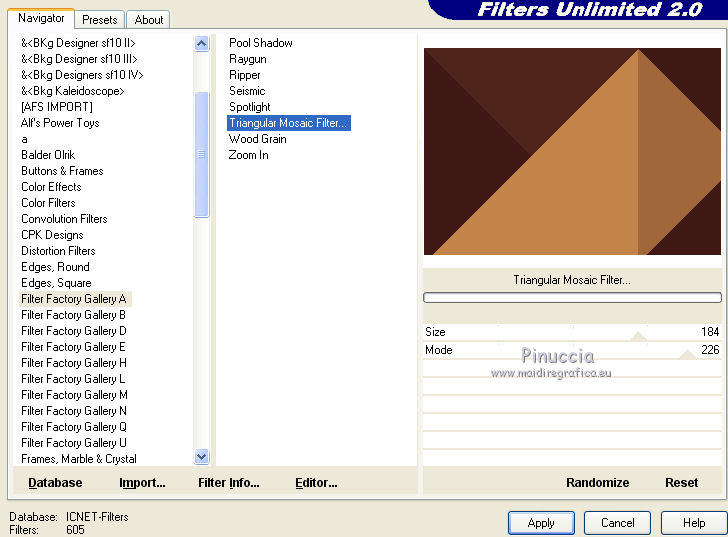


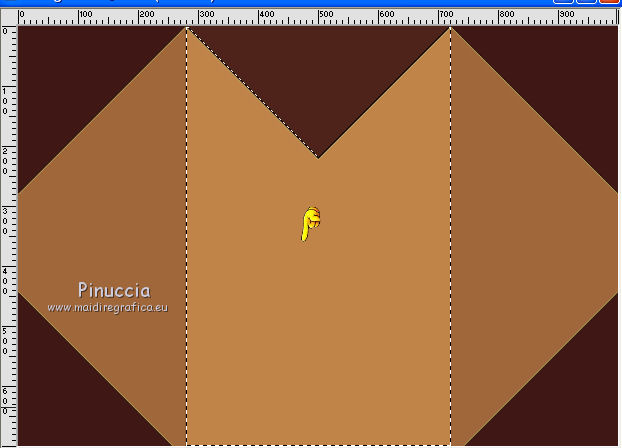

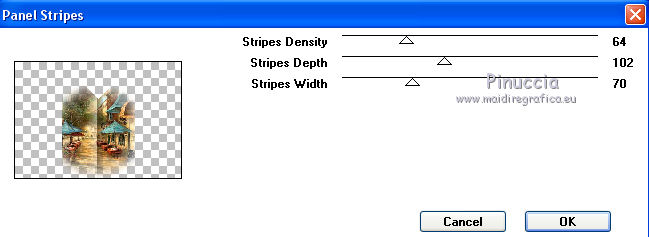
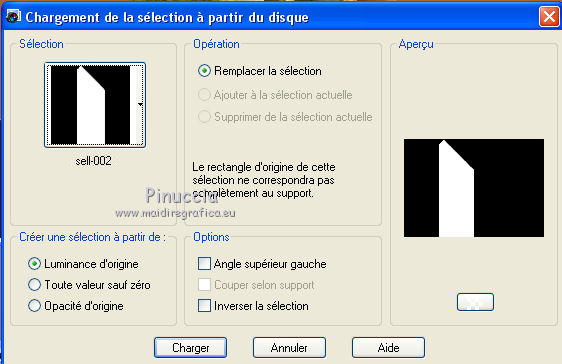

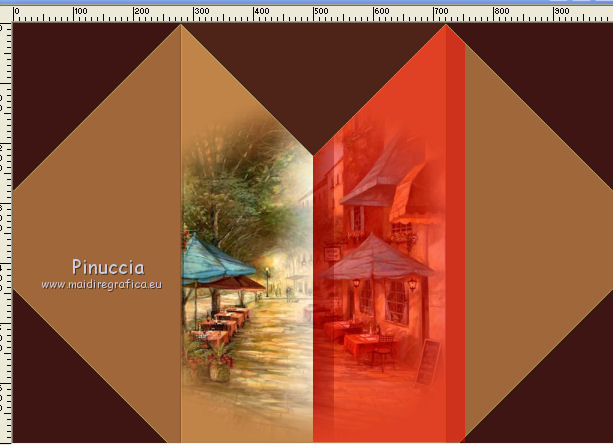
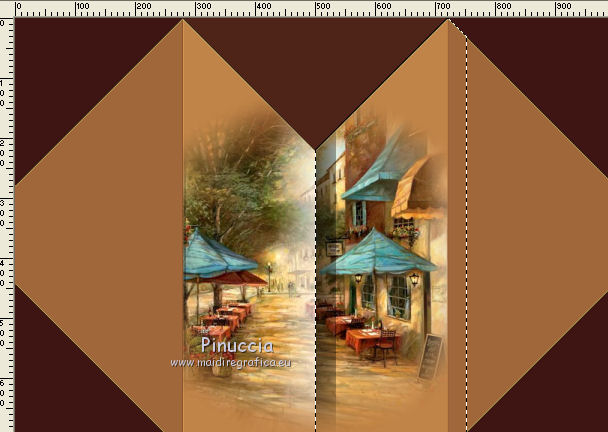
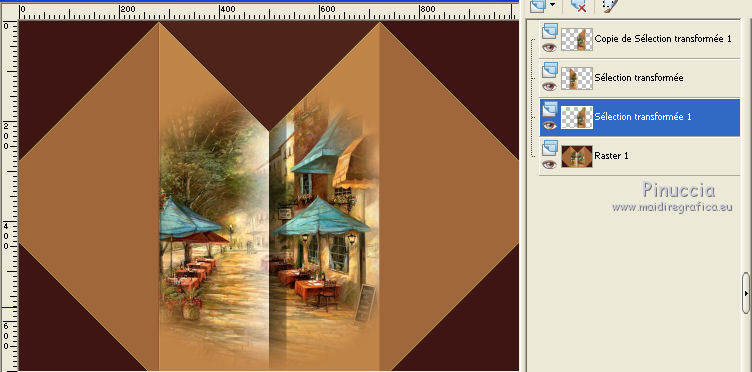
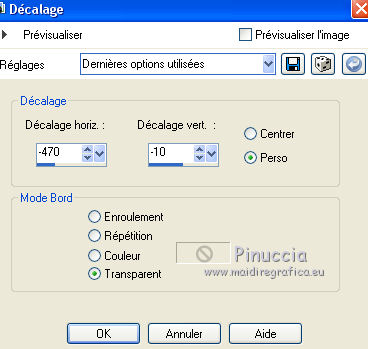

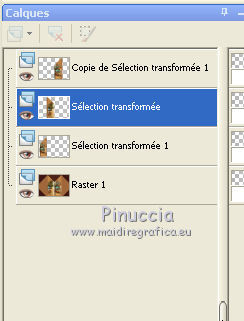
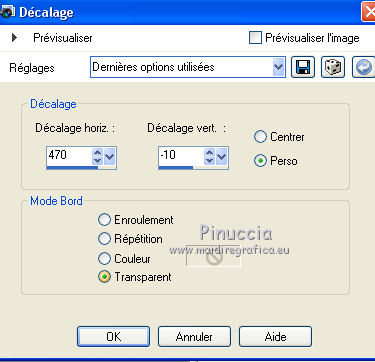

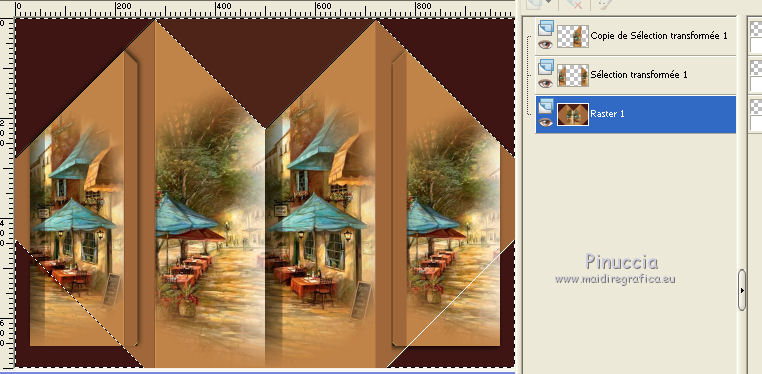

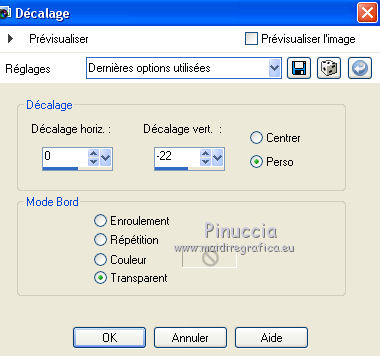


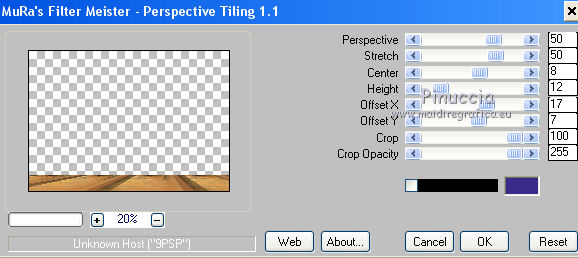

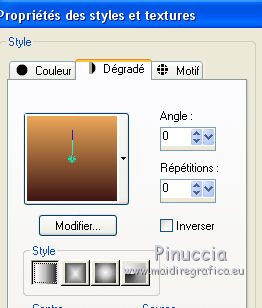
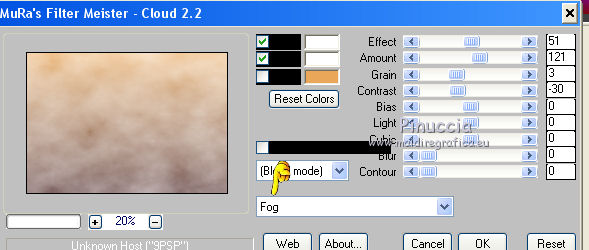
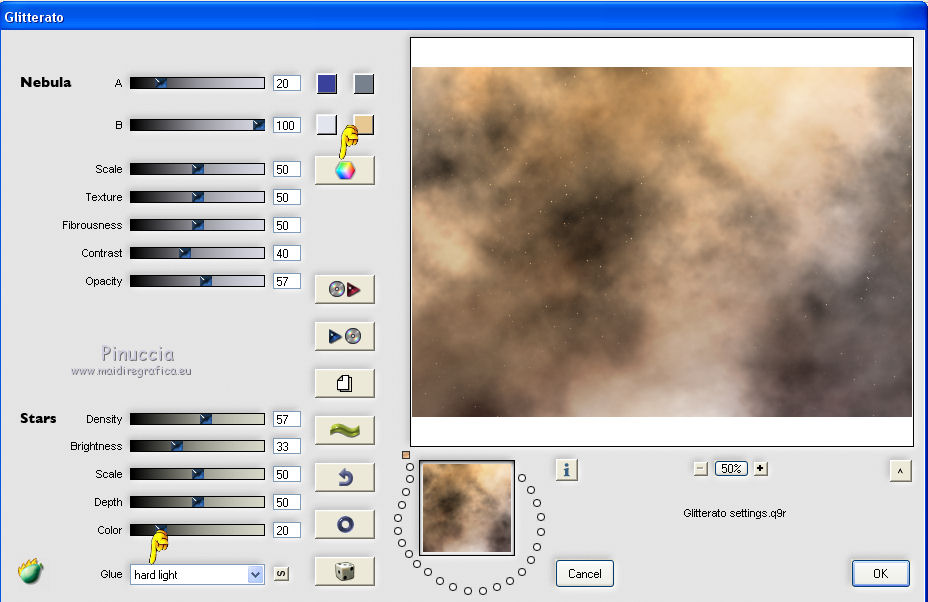
 le tube à droite.
le tube à droite.